方式一:
1) 点击右上角“主菜单”按钮,选择“文件”,点击“打开本地文件”
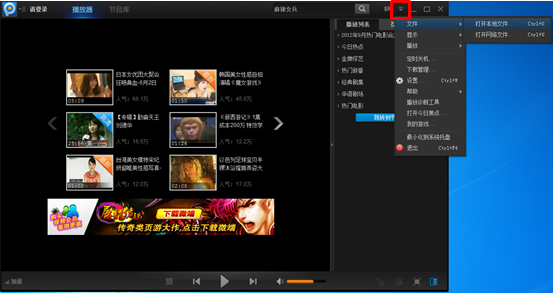
2) 选择本地视频的位置,点击“打开”就可以加入“播放列表”观看了
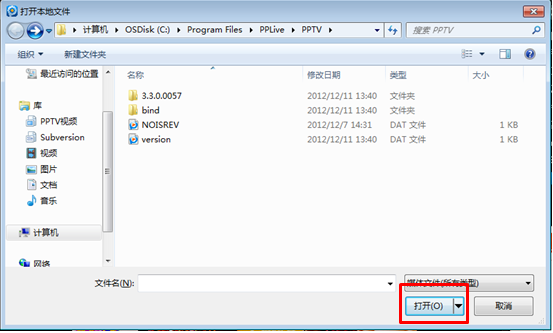
方式二:
打开本地节目文件夹,鼠标右击视频文件,选择“打开方式—PPTV网络电视”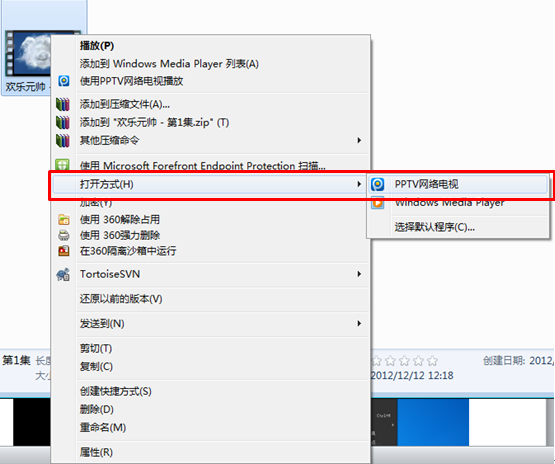
方式三:
在PPTV网络电视主界面菜单中打开“设置—文件关联”,勾选“全部媒体文件格式”点击“确定”后,双击本地视频节目即可直接观看
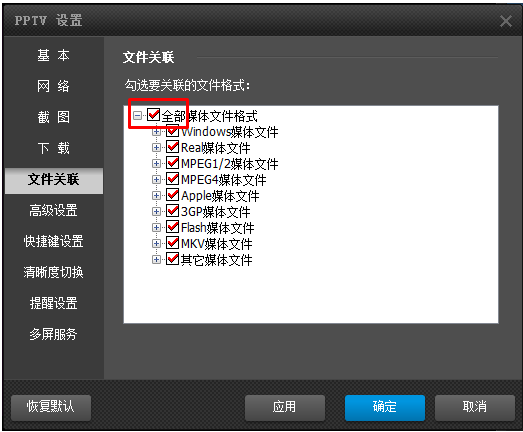
方式四:
将本地视频文件直接拖入PPTV网络电视播放列表,即可直接播放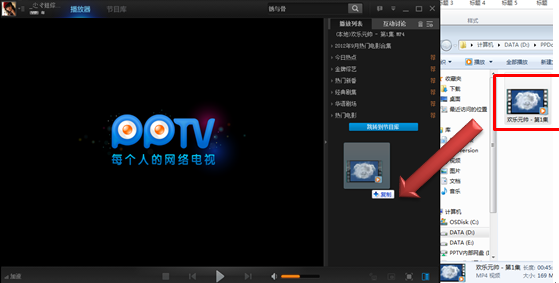
|
打开文件 |
Ctrl+O |
|
打开网址 |
Ctrl+U |
|
设置 |
Ctrl+W |
|
迷你模式 |
Alt+Q |
|
直接关闭 |
Alt+F4 |
|
增大音量 |
Up(方向键上) |
|
减小音量 |
Down(方向键下) |
|
静音 |
F7 |
|
停止 |
Ctrl+S |
|
暂停/播放 |
Ctrl+P |
|
全屏/非全屏 |
Alt+Enter |
|
右移 |
Ctrl+Num6 |
|
左移 |
Ctrl+Num4 |
|
下移 |
Ctrl+Num2 |
|
上移 |
Ctrl+Num8 |
|
居中 |
Ctrl+Num5 |
|
快进 |
Right |
|
快退 |
Left |
|
0.5倍屏 |
Alt+1 |
|
1倍屏 |
Alt+2 |
|
2倍屏 |
Alt+3 |
|
比例放大 |
Num9 |
|
比例缩小 |
Num1 |
|
横向放大 |
Num6 |
|
横向缩小 |
Num4 |
|
纵向放大 |
Num8 |
|
纵向缩小 |
Num2 |
|
还原图像 |
Num5 |
|
视频截图 |
Alt+A |
|
上一集 |
Ctrl+Left |
|
下一集 |
Ctrl+Right |
|
还原播放速度 |
R |
1) 在“设置—高级设置”中将“尝试硬件加速”前面的勾去掉
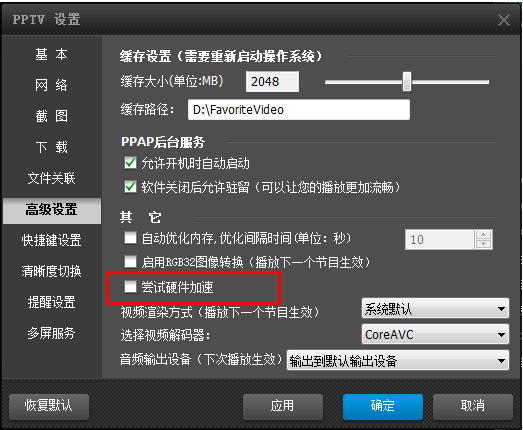
2) 在播放界面中鼠标右击,选择“画面设置”
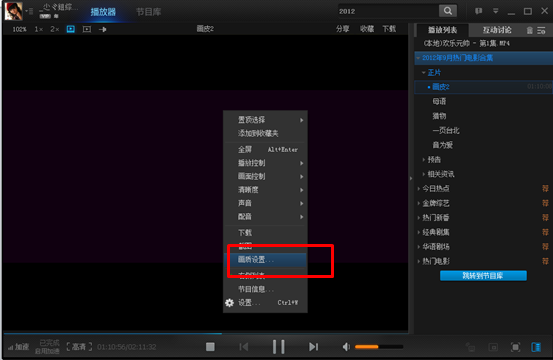
3) 画面设置对话框中,可在“色彩调节”选项中调节画面的亮度、饱和度、对比度、在“画质增强”选项中勾选“画质增强模式”让画面更鲜艳明亮。
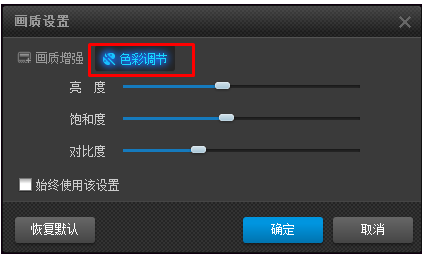
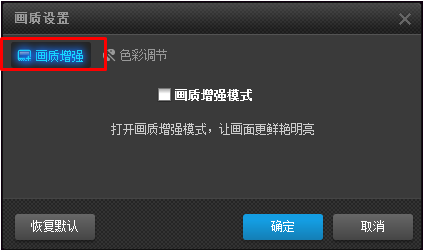
1) 在节目库列表内寻找您想下载的节目,出现节目详情,选择下载的版本。
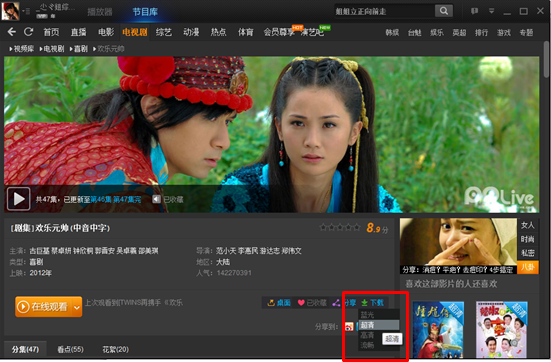
2) 出现新建下载任务窗口,默认将保存到PPDownload文件夹。您可以选择您希望保存的地方。
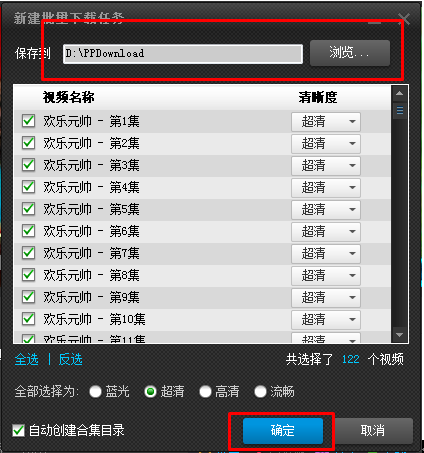
3) 点击“确定”后,任务建立,转向下载面板,可以看到您已经存在的下载任务。
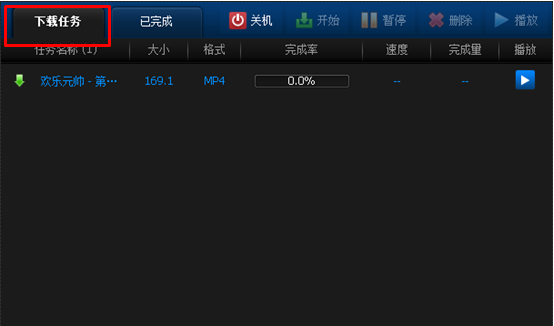
4) 下载任务可以暂停、删除。下载完成后双击即可在PPTV网络电视客户端内播放。
5) 已完成的任务可以在“已完成”内看到。

6) 您可以在设置中修改下载相关的选项,重新指定默认保存路径;同时下载的任务上限默认为3个,最多允许5个。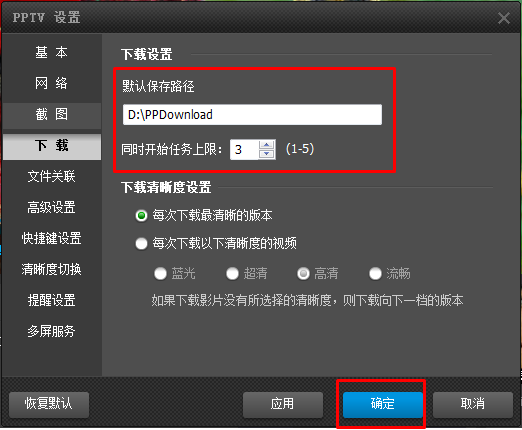
1) 请您先点击PPTV网络电视 主界面右上角的“菜单--帮助—检测更新”
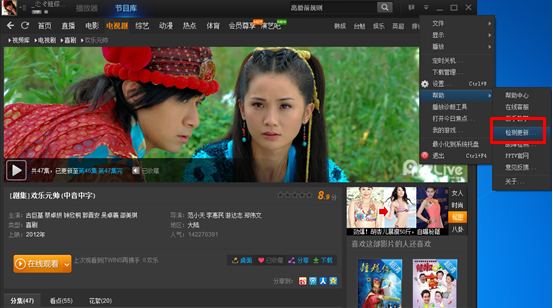
2) 之后请您耐心等待PPTV网络电视检测目前最新的官方升级版本,有的时候因为网络问题,显示的“正在连接服务器”进度会较慢,这时您也可以通过点击左下方的“点击下载完整安装包”来手动下载更新
3) 如果检测到升级包后,请您根据提示进行升级操作即可
4) 如果最后检测提示“您的客户端已经是最新版本”,说明您当前使用的PPTV 网络电视软件已经是官方发布升级的最新版本,如果你想使用最新的官方测试版本,可以尝试到我们的官方站点 http://download.pptv.com 查找下载。
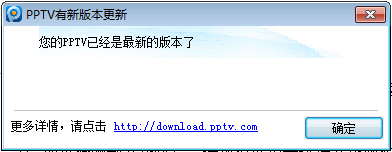
1) 请您点击PPTV网络电视 主界面右上角的“菜单--定时关机”即可
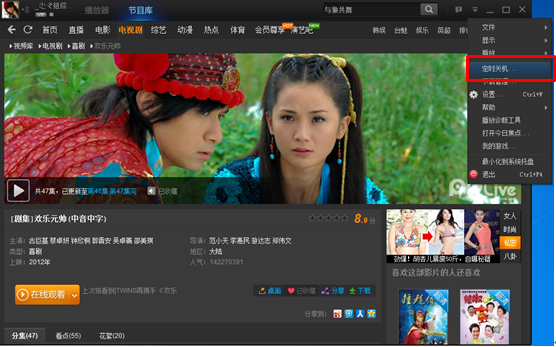
2) 然后将“开启定时关机”前面的勾选上,并设置好您需要关机的时间,最后“确定”即可
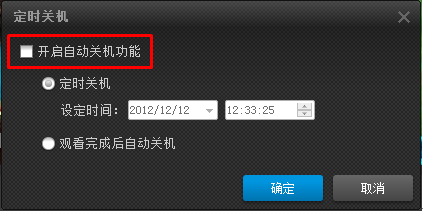
1) 请您先点击PPTV网络电视 主界面右上角的“菜单—帮助--故障检测…”

2) 点击“开始检测”按钮后,PPTV网络电视会自动检测您的客户端 信息、操作系统信息、网络适配器信息、网络安全信息、播放器信息、Tracker连通性、Web连接等信息,便于帮助您以及我们的客服人员排查问题。
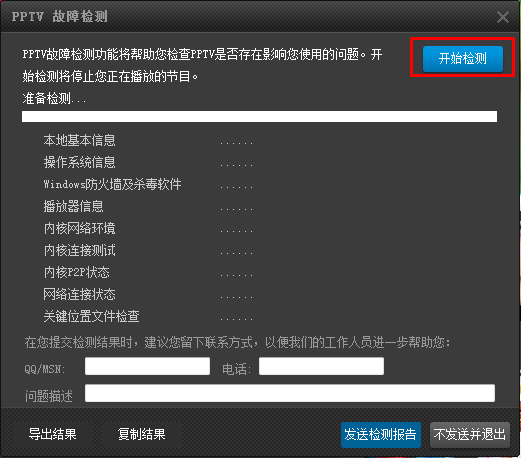
3) 检测完毕后,希望您能勾选“提交检测结果”,然后点击“确定”按钮将检测结果反馈给我们。
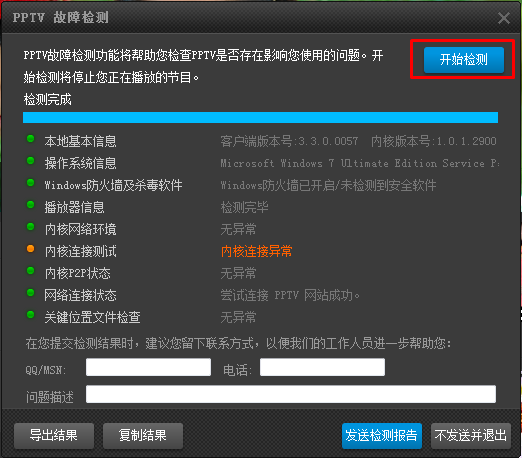
4) 为了便于我们的客服人员能够及时帮助您解决PPTV网络电视使用过程中遇到的实际问题,希望您能填写基本的联系方式和问题描述,同也诚挚感谢您对我们PPTV网络电视的支持。
网络视听许可证0908250号 增值电信业务经营许可证(沪)B2-20070038号 (国)B2-20120294号
网络文化经营许可证:沪网文[2019]3951-285号 营业执照药品信息服务资格证:(沪)经营性2017-0016
Copyright © 2007-2020 PPLive Inc. 上海聚力传媒技术有限公司 All Rights Reserved. 沪ICP备09010723号